
方法1:物理開關
在一些舊筆記本電腦型號中,您可以使用選定的開關或鍵組合關閉相機。第一通常位於上蓋上,靠近設備。
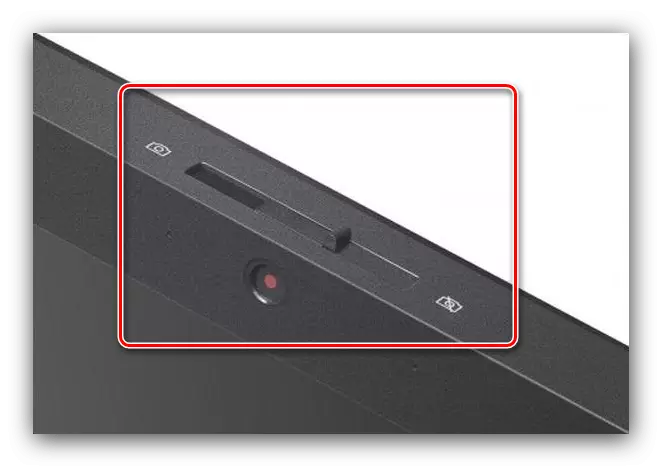
在鍵盤上的組合,一切都很簡單 - 在F行鍵上的相機圖標上看,然後用fn點擊它。同樣在一些筆記本電腦型號上,組合可能看起來像Fn + Esc。
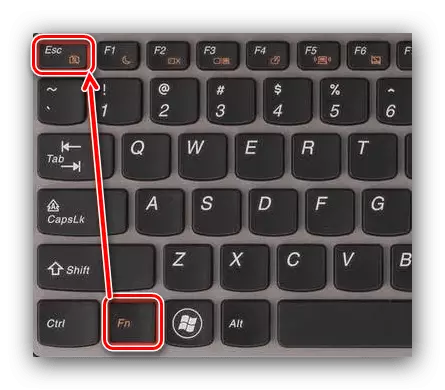
不幸的是,這種功能通常是舊的或利基和昂貴的便攜式PC上的。
方法2:“設備管理器”
最可靠的解決方案之一是通過設備管理器Windows 7禁用網絡攝像頭7.這是如此如此:
- 使用WIN + R鍵組合調用“RUN”SNAP,然後在IT中輸入DEVMGMT.MSC命令,然後按ENTER或OK。
- 打開“圖像處理設備”分支,在那裡找到所需的設備,用鼠標右鍵單擊它,然後選擇“禁用設備”選項。
- 在警告窗口中,單擊“是”。

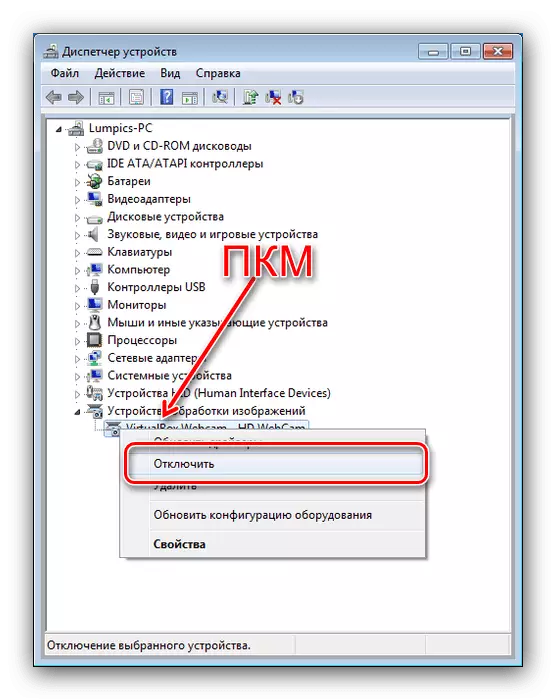

準備好 - 相機將關閉,不會再次使用。
方法3:網絡攝像頭ON-OFF
此外,要解決我們的問題,一個名為WebCam On-Off的第三方實用程序,它允許您在幾下關閉筆記本電腦相機。
從官方網站下載網絡攝像頭開關
- 該工具不需要安裝,因此解壓縮後只需啟動可執行文件。
- 使用此實用程序並不困難 - 要禁用網絡攝像頭,請選中識別設備前面的框,然後單擊“禁用”按鈕。
- 列表中的相機狀態應更改為“已禁用”。最終確保將其關閉,請使用網絡攝像頭按鈕。
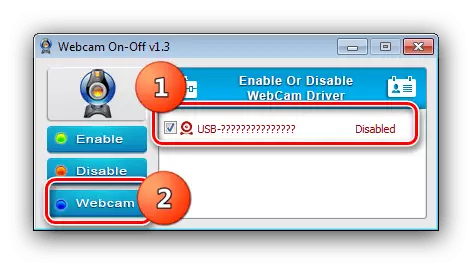
如果設備確實不起作用,請在下面的屏幕截圖上獲取郵件。
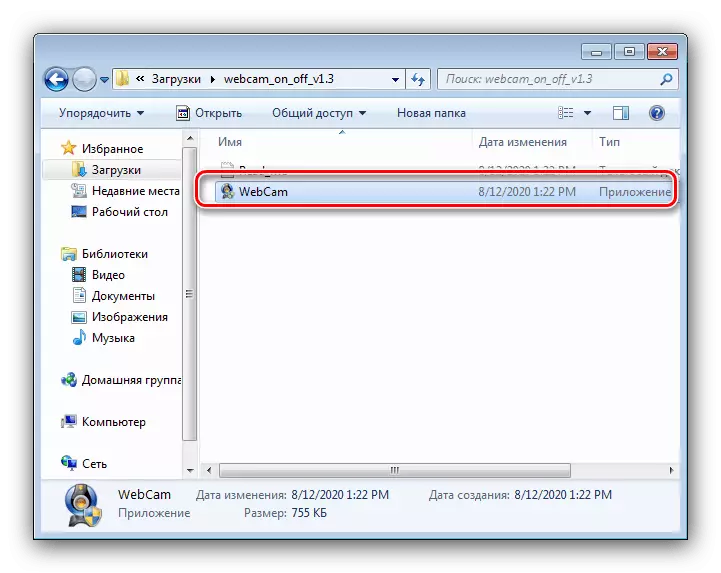
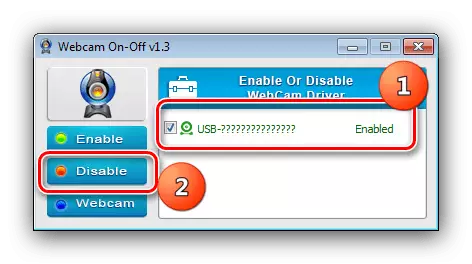

被認為的實用程序與任務很好。
